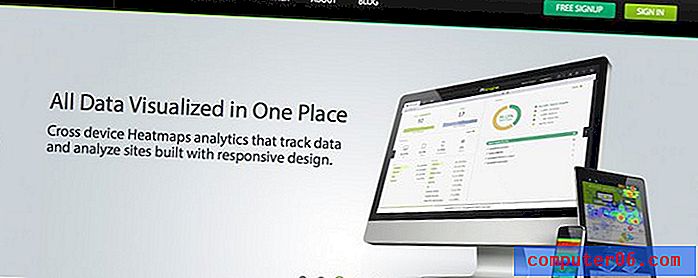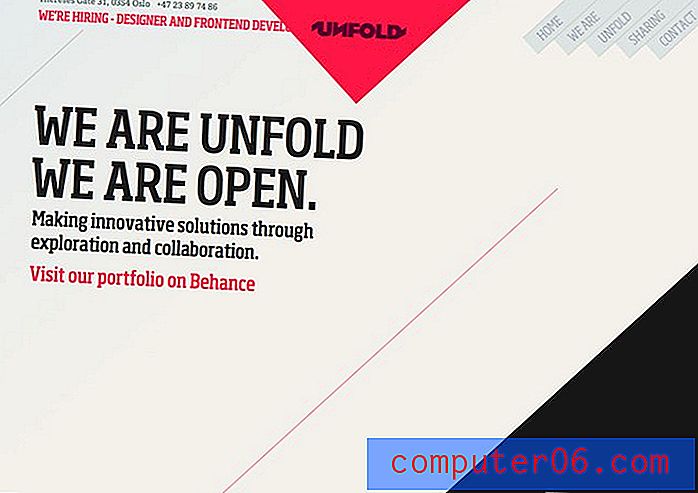Como adicionar um nome e número de página no Word 2010
Última atualização: 20 de janeiro de 2017
Quando você está criando um documento para a escola ou uma organização, eles tendem a ter métodos de formatação preferidos. Isso pode incluir configurações como a quantidade de espaçamento entre linhas ou requisitos específicos para números de página. Um requisito de formatação comum é colocar o sobrenome e o número da página nos documentos do Word para facilitar ao leitor a organização dos documentos. Felizmente, o Microsoft Word 2010 oferece muita flexibilidade quando se trata de formatar um documento, e isso inclui várias opções para adicionar seu nome e números de página ao cabeçalho.
Uma solicitação popular é para você adicionar seu nome e número da página na parte superior de cada página. Isso pode ajudar a identificar páginas individuais no caso de o documento se separar e precisar ser recolocado na ordem correta. Nosso guia abaixo mostrará como fazer essa alteração no documento existente.
Como adicionar sobrenome e número da página no Word 2010
Depois de concluir as etapas abaixo, você terá seu nome e números de página no lado direito da área do cabeçalho do documento do Microsoft Word 2010. Os números das páginas aumentarão gradualmente a cada página. Como alternativa, você pode selecionar um local diferente da opção descrita abaixo se precisar colocar seu sobrenome e número da página em um local diferente do documento do Word.
Etapa 1: abra seu documento no Word 2010.
Etapa 2: Clique na guia Inserir na parte superior da janela.

Etapa 3: Clique no botão Número da página na seção Cabeçalho e rodapé da faixa de navegação.
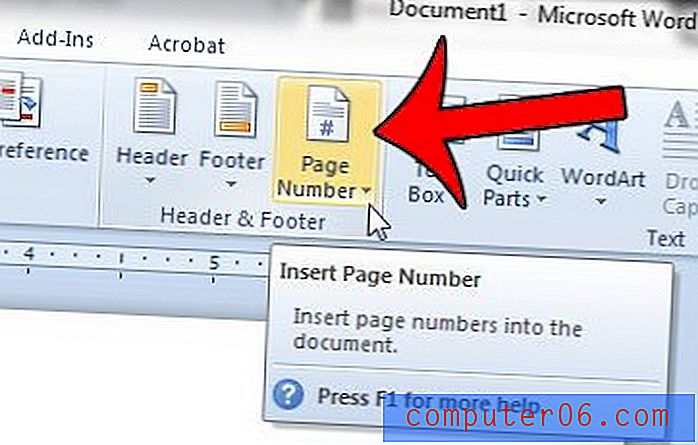
Etapa 4: Clique na opção Topo da página e clique na opção Número simples 3 . Como mencionado acima, isso adicionará um número de página na parte superior direita do documento. Se você preferir adicionar o número da página a um local diferente, selecione esse local.
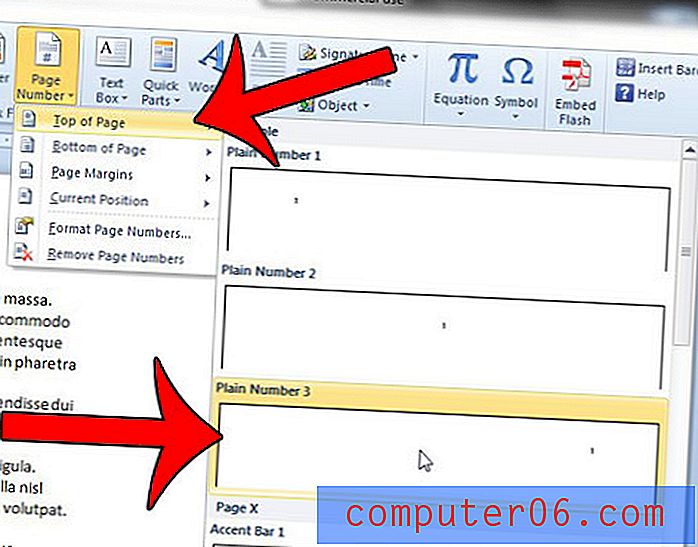
Etapa 5: digite o nome que você deseja adicionar ao documento, seguido por um espaço. Deve parecer algo como a imagem abaixo. Depois de concluir, você pode clicar no botão Fechar cabeçalho e rodapé na faixa de opções de navegação para voltar a editar seu documento. Se você rolar pelo documento, poderá ver como ele ficará com o nome e os números de página adicionados.
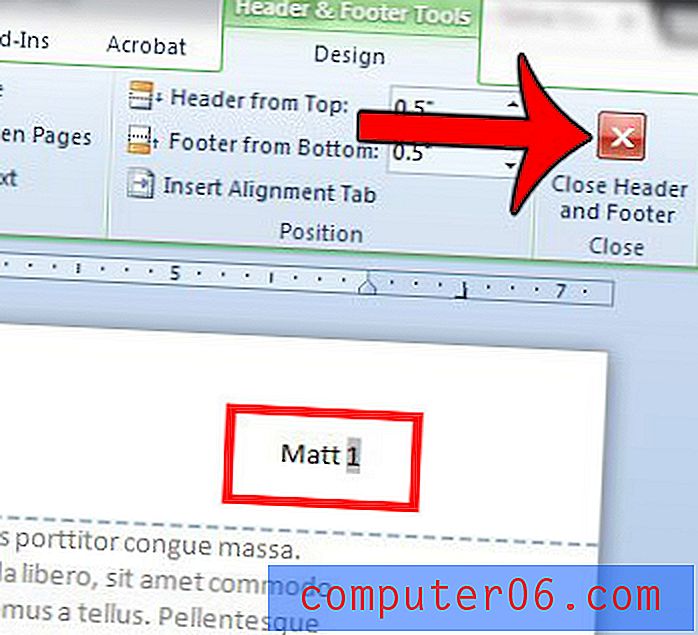
Resumo - Como colocar o sobrenome e o número da página em um documento do Word
- Clique na guia Inserir na parte superior da janela.
- Clique no botão Número da página .
- Selecione o local desejado para seu sobrenome e número da página.
- Digite seu sobrenome, seguido por um espaço.
- Clique no botão Fechar cabeçalho e rodapé para retornar ao corpo do documento.
Você precisa modificar os números de página para que não apareçam na página de título? Aprenda a remover o número da página da primeira página no Word 2010 e inicie a numeração na segunda página, com o primeiro número que você preferir.